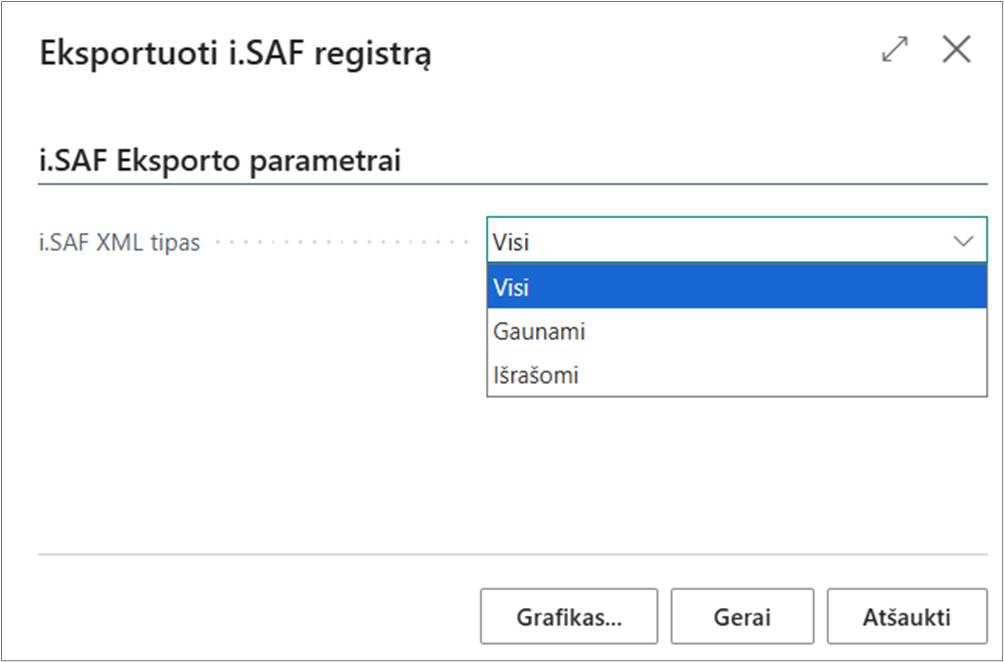Sistemos Business Central Lietuvos lokalizacija turi funkcionalumą, kuris suteikia galimybę sistemoje formuoti ir iš jos eksportuoti XML formatu iSAF rinkmeną. Kaip tai atlikti galite rasti žemiau pateikiamoje instrukcijoje arba pateikiamoje vaizdo medžiagoje:
ISAF nustatymai
Sistema suteikia galimybę pasirinkti kokie duomenys bus traukiami į iSAF registrą. DK nustatymuose galima pasirinkti:
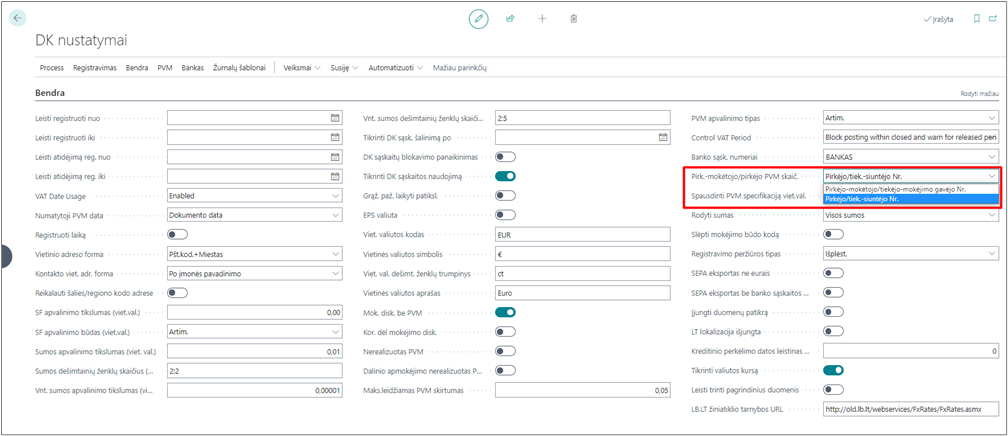
- Pasirinkus Pirkėjo-mokėtojo/tiekėjo-mokėjimo gavėjo Nr. informacija traukiama iš pirkėjo- mokėtojo ir Mok. Gavėjo laukų.
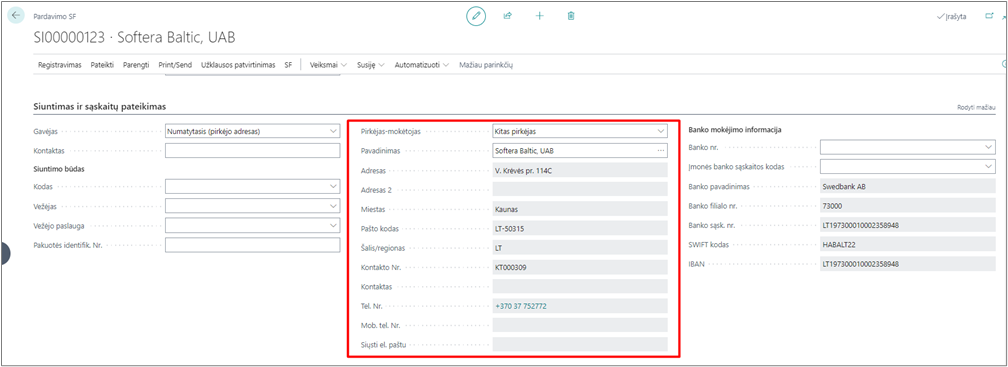

- Pasirinkus Pirkėjo/tiek-siuntėjo Nr. informacija traukiama iš pirkimo/pardavimo sąskaitos antraštėje nurodyto tiekėjo/pirkėjo kortelės.
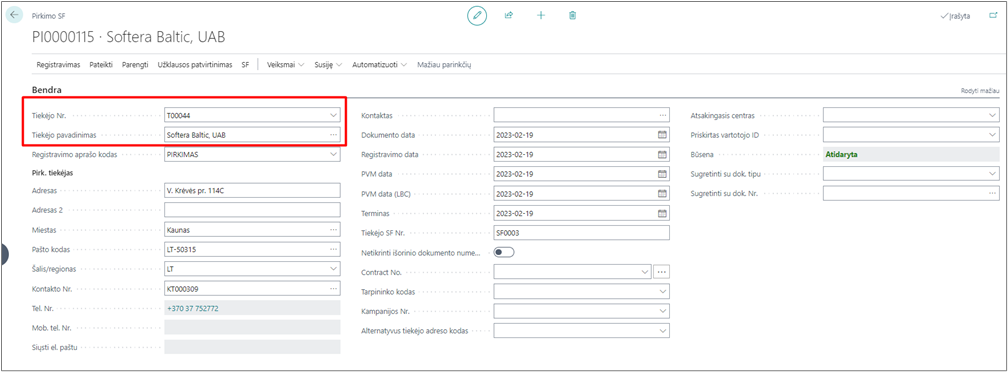
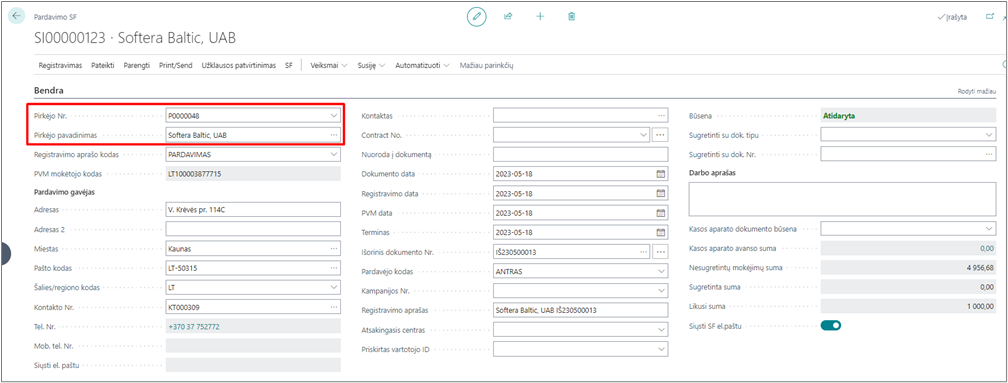
Norint užtikrinti duomenų teisingumą, nustatymą turite pasirinkti prieš dokumentų kūrimą. Jei prieš traukiant iSAF duomenis nustatymas bus pakeistas, į iSAF duomenys apie pirkėjus/tiekėjus bus surinkti pagal ankščiau galiojusį nustatymą.
iSAF PVM mokesčio kodus galite pasitikrinti PVM registravimo nustatymuose stulpelyje Mokesčio kodas.
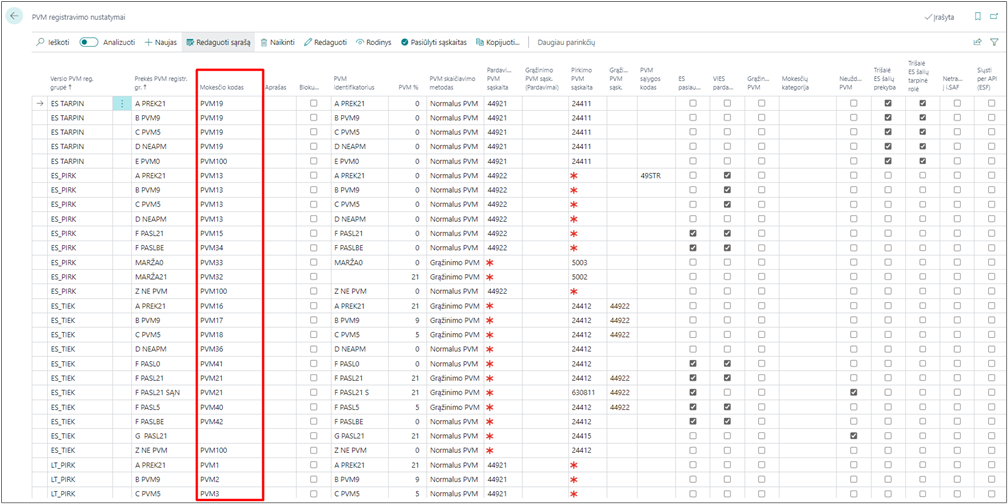
Jei sistemoje nėra įrašyto mokesčio kodo ir toje eilutėje nėra pažymėto požymio netraukti į iSAF, tuomet iSAF formavimo metu gausite pranešimą, kad PVM nustatymuose nenurodytas mokesčio kodas.
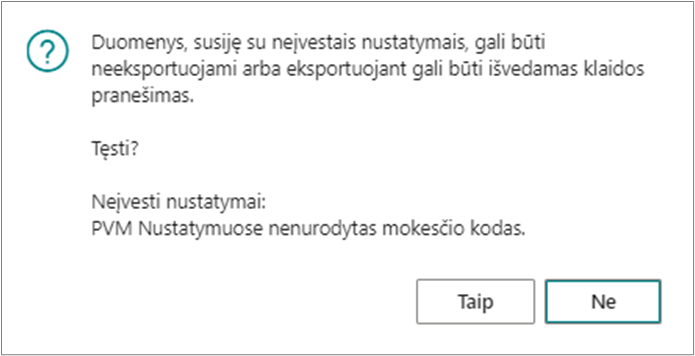
Kaip paruošti iSAF rinkmeną?
Nurodžius mokesčio kodus bei kitus, i.SAF ataskaitai reikalingus požymius PVM registravimo nustatymuose, galima pereiti prie kito punkto – i.SAF rinkmenos formavimo.
Paieškos laukelyje rašykite **Kurti i.SAF registrą **
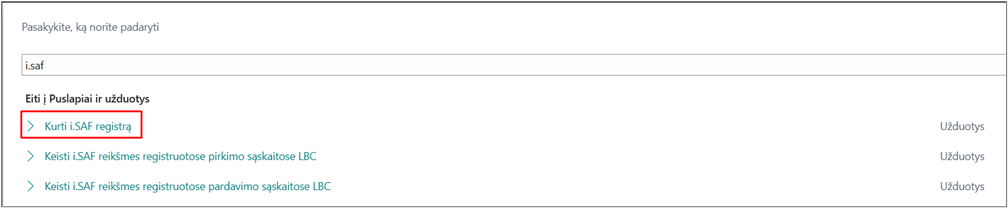
Atsidariusiame lange nurodykite mokestinio laikotarpio pradžios ir pabaigos datas bei pasirinkite kurį pardavimo dokumento numerį naudoti:
- Nr. – naudoti vidinį (sisteminį) dokumento Nr.
- Išorinį dokumento Nr. – naudoti išorinį dokumento Nr.
- Išorinį dokumento Nr. jei nurodytas – naudoti išorinį dokumento Nr., o jam nesant – vidinį.
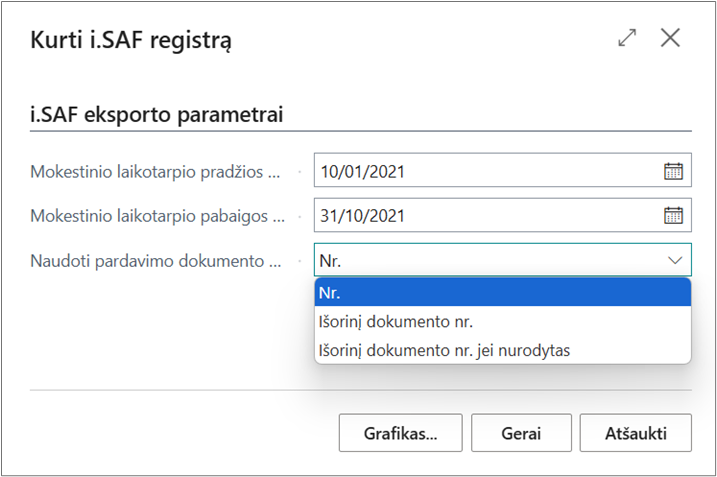
Pasirinkus Gerai parodomas įspėjimas, kad į ataskaitą gali būti neįtraukti duomenys, kurie neatitinka reikalavimų:
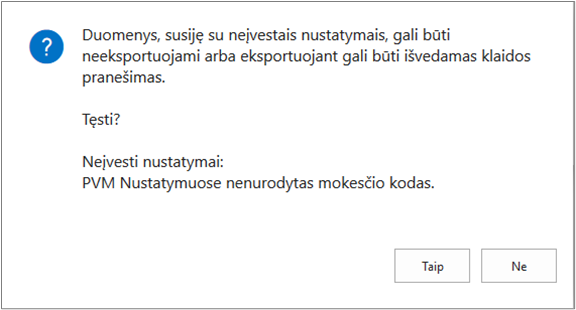
Paspaudus Taip, failas eksportuojamas. Failą galima atidaryti arba išsaugoti.
Kaip patikrinti kokie dokumentai bus eksportuojami ISAF ir kokiais IMAS kodais?
Visą sugeneruotą eksporto informaciją galite rasti i.SAF registre:
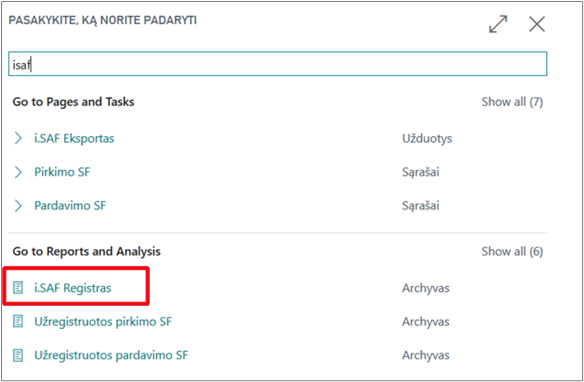
Pažymėjus registrą, kurį norite peržiūrėti, spauskite Tvarkyti -> Redaguoti. Atsidariusiame lange matomi visi į failą surinkti dokumentai. Eilutėje matomos dokumento sumos:
- Suma be PVM;
- PVM suma;
- Suma su PVM.
Paspaudus ant eilutės, dešinėje lango pusėje galima matyti informaciją apie dokumento sumas, PVM kodus, bei koreguojančius dokumentus.
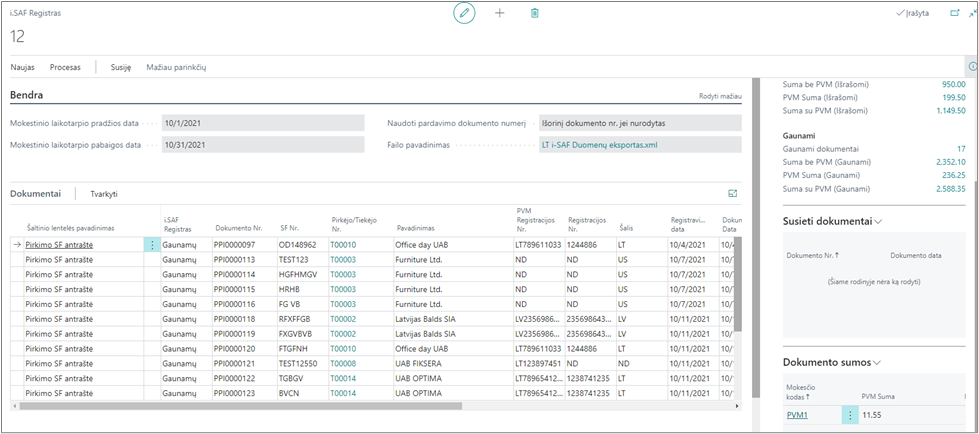
i.SAF registre yra galimybė peržiūrėti kokie PVM straipsniai bus keliami į i.SAF su galimybe prieiti prie pirminių dokumentų:
Rinkitės Susiję -> PVM sumos:
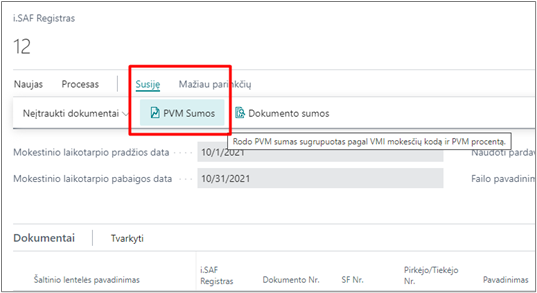
Paspaudus ant PVM suma ir PVM bazė laukų, galite peržiūrėti pirminius įrašus.
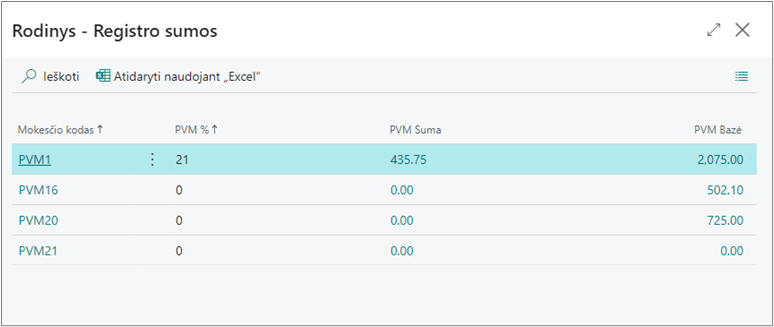
Galima peržiūrėti kiekvieno dokumento sumas, sugrupuotas pagal VMI mokesčių kodą ir PVM tarifą.
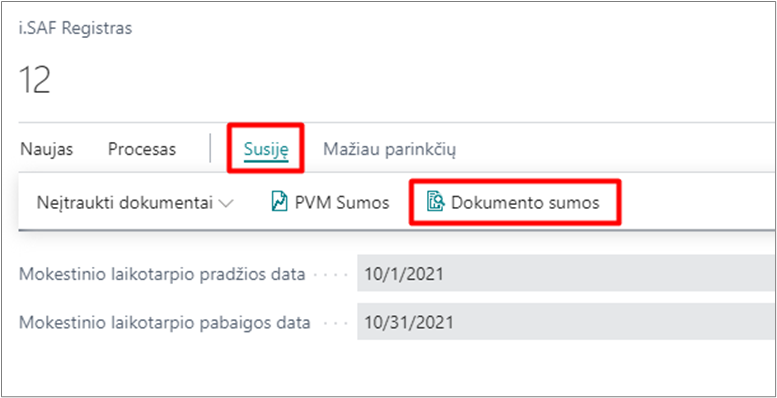
Papildomi nustatymai, požymiai tiekėjo ir pirkėjo kortelėse
Tiekėjo kortelėje yra papildomi i.SAF požymiai:
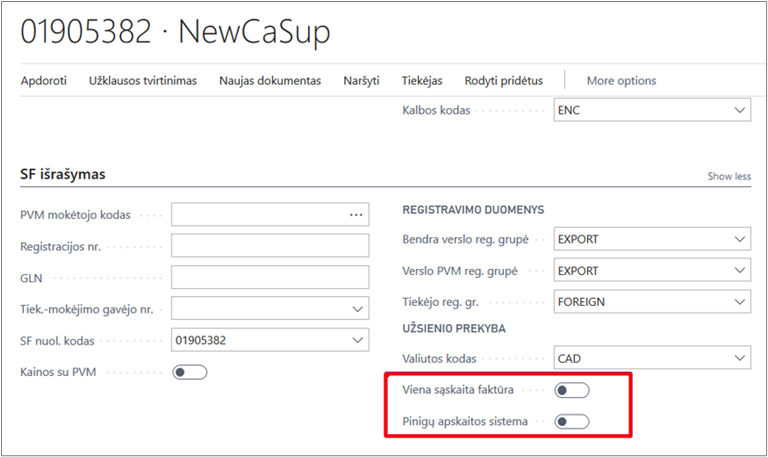
- „Viena sąskaita faktūra“ – pažymėkite lauką, jeigu dirbate su advokatais / notarais.
- „Pinigų apskaitos sistema“ – pažymėkite lauką, jeigu perkate prekes iš įmonės, kuri dirba pinigų apskaitos principais (pvz. ūkininkai).
Papildomas laukas pirkėjo kortelėje:
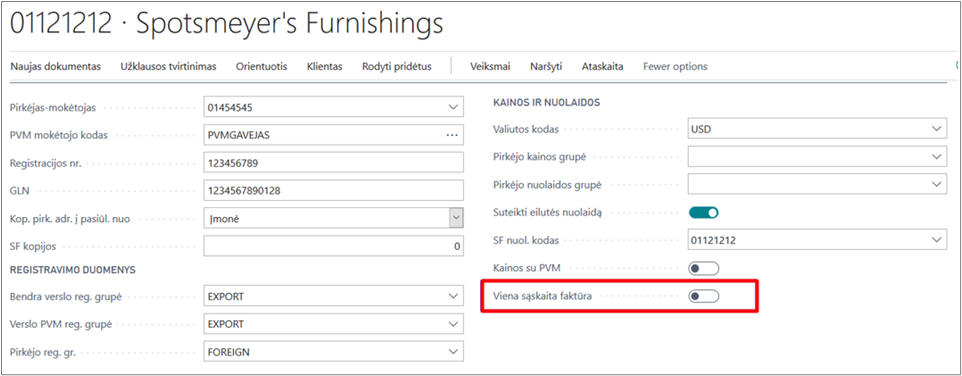
- „Viena sąskaita faktūra“ – pažymėkite lauką, jeigu dirbate su advokatais / notarais.
Kaip taisyti i.SAF eksporto požymius dokumentuose?
Visi registruoti dokumentai turi požymį, kuriam i.SAF registrui jie priklauso:
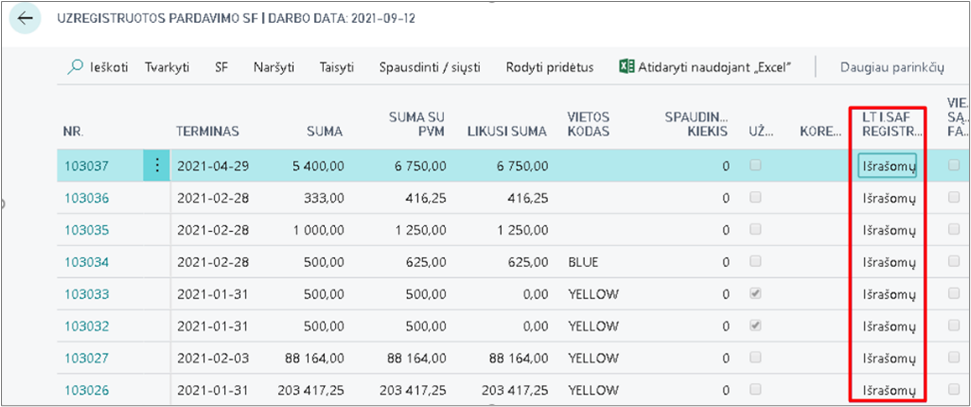
Jeigu pastebėjote, kad vienas ar kelį dokumentai turi neteisingą tipą (per klaidą įtraukti arba atvirkščiai neįtraukti į registrą), visada galite pasinaudoti komandomis užregistruotame dokumente:
Registruotoje pardavimo SF yra :
- Netraukti į LT i.SAF registrą;
- Traukti į LT išrašomų i.SAF registrą.
Registruotoje pirkimo SF yra:
- Netraukti į LT i.SAF registrą;
- Traukti į LT gaunamų i.SAF registrą.
Šių mygtukų pagalba jūs galite priskirti dokumentą vienam iš nurodytų registrų arba pašalinti iš jų.

Užregistruotose pirkimo ir pardavimo grąžinimo pažymose galima pasirinkti:
- Netraukti į LT i.SAF registrą;
- Traukti į LT gaunamų i.SAF registrą.
- Traukti į LT i.SAF išrašomų registrą.
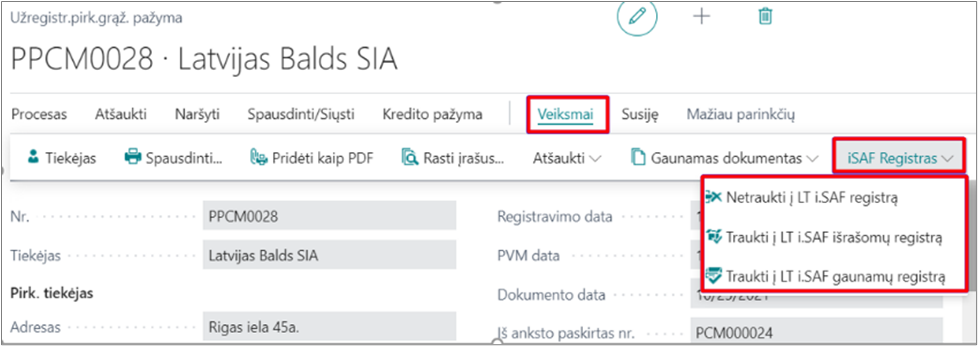
Kaip atnaujinti paruoštą i.SAF rinkmeną
Suformuotą registrą galima:
- eksportuoti iš naujo;
- perkurti, įtraukiant papildomus, per laikotarpį sugeneruotus, bet į dokumentą nepatekusius dokumentus;
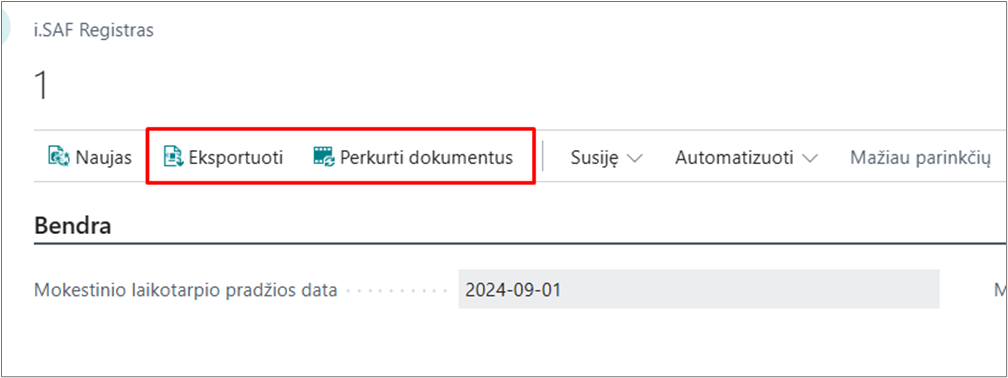
Pasirinkus Eksportuoti, galima pasirinkti kokį failą suformuoti: gaunamų, išrašomų ar visų dokumentų